
Appleの様々なサービスが正常に稼働しているかどうかを確認できるシステム状況の内容をチェックします.
※価格は記事執筆時のものです. 現在の価格はApp Storeから確認ください.
レビュー時のiOSバージョン : iOS14.4.1
スポンサーリンク
Apple システム状況
システム状況を確認するにはこちらの公式サイトを見るのが基本で, これをショートカットを使って確認したい…というのが狙いです.
しかしここから直接「URLの内容を取得」で取り出そうとしてもうまくいきません.
そこでAppStatApiというサイトを利用します.
ここからシステム状況の結果をJSONで取得できます.

実際にアクセスした結果を字下げするなどして見やすくすると画像の通りになります.
serviceの値に各サービスとそのステータスなどがあることは分かりますが, これ各ごとにショートカットでいう辞書となっているため, serviceの値から直接ショートカットの辞書に変換することができません.
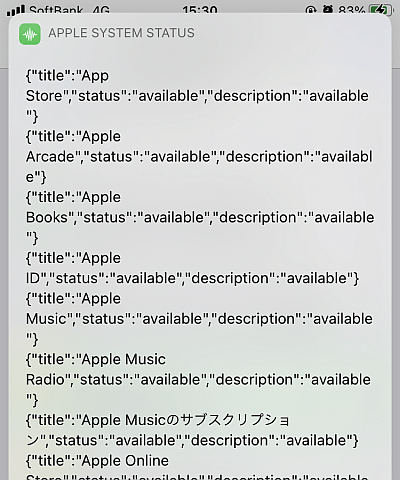
しかし実際にショートカットで読み込んでserviceの値を参照すると画像の通りで辞書ごとに改行されているのが分かります.
なので改行で分割し, 繰り返し処理すればとりあえず処理できそうですね.
フロー

というわけで実際に組んでみます.
https://app-stat-api.herokuapp.com/jp/services.json
上のURLの内容を取得し, 結果から辞書を取得します.
取得した辞書の"service"の値を取り出し, 改行で分割します.

上で分割した「辞書」ごとに「各項目を繰り返す」で処理します.
今回は問題のないサービスについては無視することにします.
まず繰り返し項目を入力として辞書を取得(対応サービスの辞書)し, その辞書の"status"キーの値を取得します.
この値はそのサービスに問題がなければ"available"という値になっています.
よって「問題のある」サービスから見たいのでif文を使ってこの値が"available"でない場合を考えます.
"available"でない場合, その辞書の内容である"title","status","description"をすべて取り出して「テキスト」アクションで好きな体裁にした上で変数に追加します.
"available"の場合はここでは何もしません.
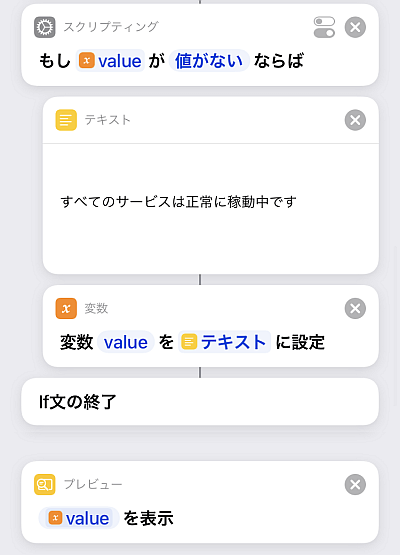
上の繰り返しで変数valueが空ということは, 問題あるサービスが無かったということです.
よってこの場合は正常である旨の値を変数valueに設定します.
最後に変数valueを表示させて終わります.

これで問題なければこちらのメッセージが表示されます.
〆
よくも悪くも執筆時点で問題のあるサービスが発生していないため, 問題が生じたときの表示確認ができていません.
その結果次第で修正するかもしれません.


